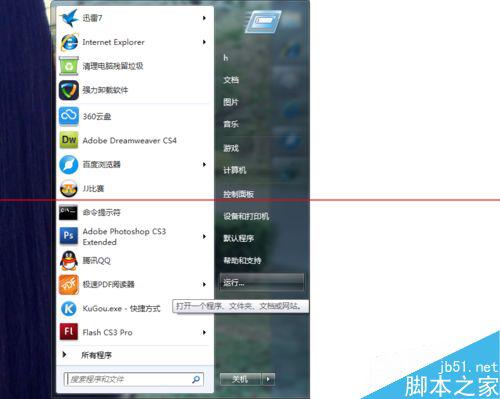电脑开始菜单消失不见的解决办法
发布时间:2015-05-12 来源:查字典编辑
摘要:遇到开始里面的运行菜单不见了,发现被禁用了的解决方法。1、按win(键盘左下方Ctrl和alt中间)键+R,出现这样的对话框。2、我们可以从...
遇到开始里面的运行菜单不见了,发现被禁用了的解决方法。
1、按win(键盘左下方Ctrl和alt中间)键+R,出现这样的对话框。
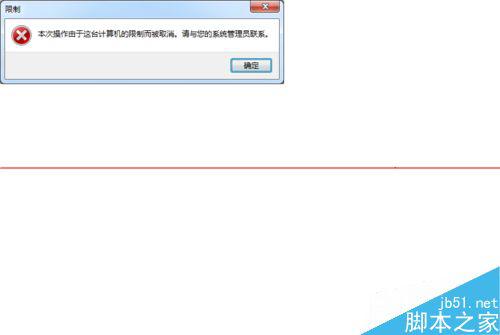
2、我们可以从开始-->所有程序-->附件-->命令提示符。
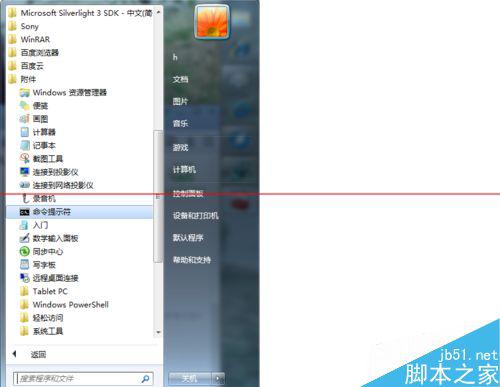
3、打开后在命令行输入gpedit.msc-->按回车
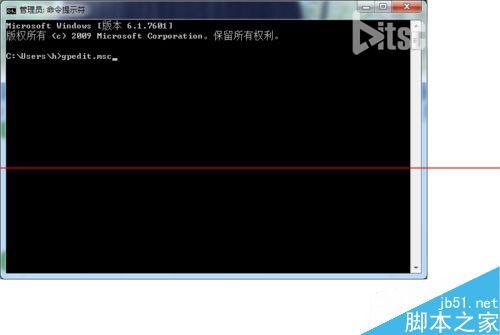
4、弹出本地组策略编辑器。
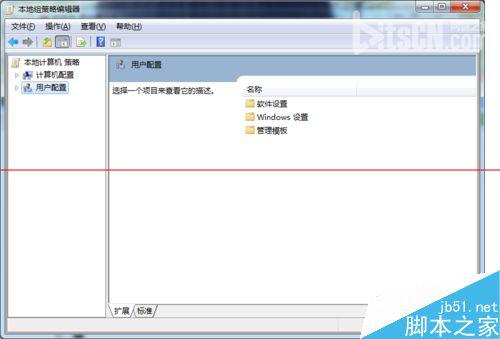
5、依次展开用户配置-->管理模板-->开始菜单和任务栏-->从【开始】菜单中删除“运行”菜单
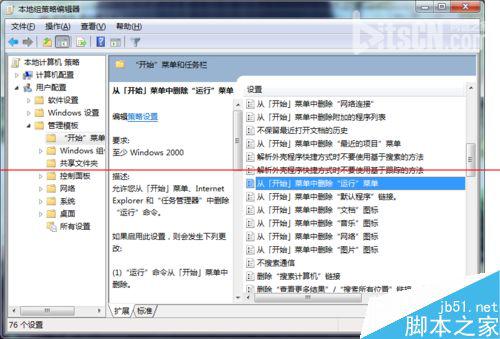
6、 双击打开从【开始】菜单中删除“运行”菜单,设置参数为已禁用,点击应用确定。
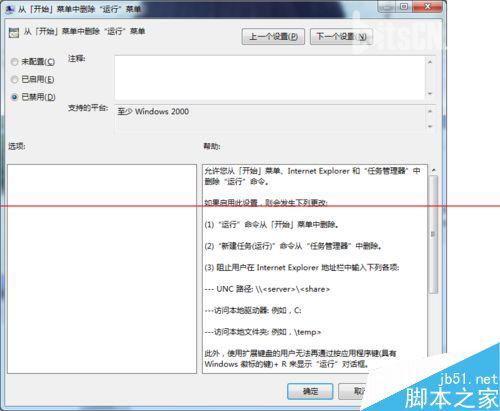
7、然后运行菜单就出来啦。